win7系统Bluetooth外围设备显示叹号怎样解决? win7系统Bluetooth外围设备显示叹号解决的方法
发布时间:2017-07-04 13:47:23 浏览数:
今天给大家带来win7系统Bluetooth外围设备显示叹号怎样解决?,win7系统Bluetooth外围设备显示叹号解决的方法,让您轻松解决问题。
蓝牙手机连接笔记本后在设备管理器出现Bluetooth外围设备无法驱动,手动删除后还会出现。具体方法如下:
1右键右下角的蓝牙图标单击显示Bluetooth设备
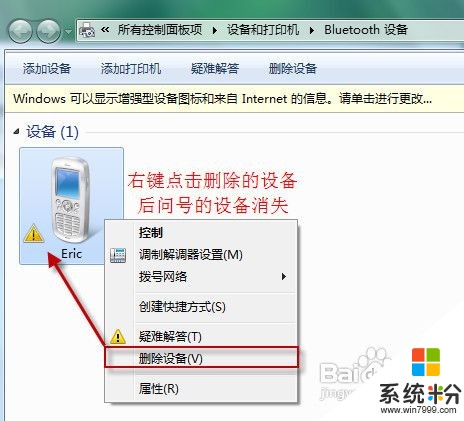 2
2右键配对过的蓝牙设备后单击删除设备,Bluetooth外围设备消失。

以上就是win7系统Bluetooth外围设备显示叹号怎样解决?,win7系统Bluetooth外围设备显示叹号解决的方法教程,希望本文中能帮您解决问题。